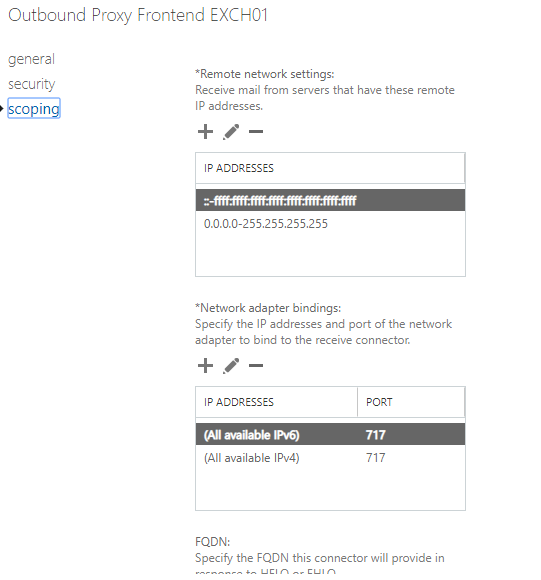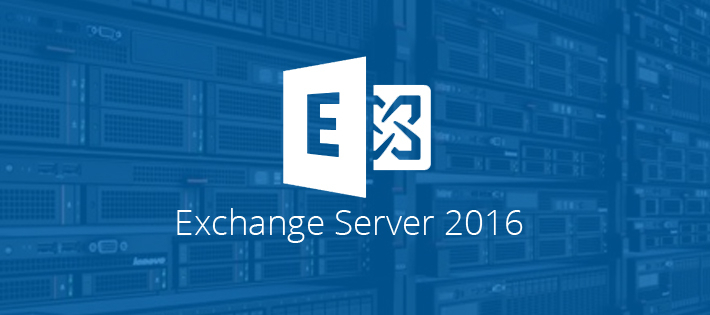Receive Connectors ayarları için Exchange Admin center paneline giriş yaptıktan sonra sol alanda bulunan mail flow – Receive Connectors alanına tıklıyoruz. Receive Connector SMTP seviyesinde bizim e-posta işlemlerimizi gerçekleştiren connectordur. Genellikle 25 ve 587 numaralı portlarımızı dinlemektedir. Birçok e-posta servisinde varsayılan olarak gelen portlardır. Açılan Receive Connectors alanında 5 tane hazır olarak gelen connector görüyoruz. Relay ayarları da bu alanda gerçekleştirilmektedir. Fakat onu bir sonraki yazıda açıklayacağım. Relay Oluşturma ve Ayarları.
- FrontendTransport: Eski e-posta sunucularımızda bulunan CAS rolünün yeni Exchange sunucularına servis olarak eklenmiş halidir.
- HubTransport: Aynı isimle bulunmaktadır. Bu eski sunuculardaki Hub serverların yeni Exchange sunucularına servis olarak eklenmiş halidir.
İlgili connector’u düzenlemek için üzerine çift tıklamamız yeterlidir. Hazır şablonların içeriği ve ayarlarını düzenleme işlemleri;
- Client FrontEnd Connector:
General: Connectoru açtığımızda adını, loglama işlemlerini, connector üzerinden alınabilecek e-posta boyutunu, Connector aktif ya da pasif durumda mı görebiliriz. Tüm alanlardaki logging alanını verbose olarak değiştireceğim. Çünkü exchange alanında herhangi bir sorun olduğunda bu loglara göz atmak gerekebiliyor.
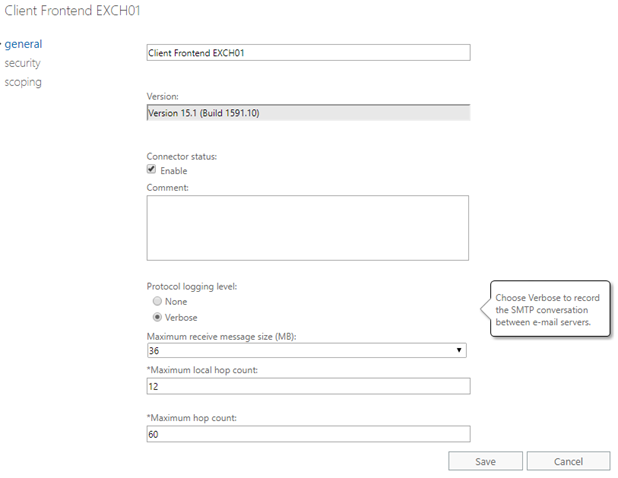
Security: Authentication alanından kimlik doğrulama türlerini belirleriz, Permission Groups kısmından hangi gruplara hangi izinlerin verileceğini belirtiriz. Bu alanda dikkatli olunmalıdır fazladan yetki vermemeye dikkat etmeliyiz. Bu alanda bulunan gruplar şablonların içindeki hazır gruplardır. Anonymous users alanı açtığımızda dışarıdan bize herkes e-posta atabilecektir.
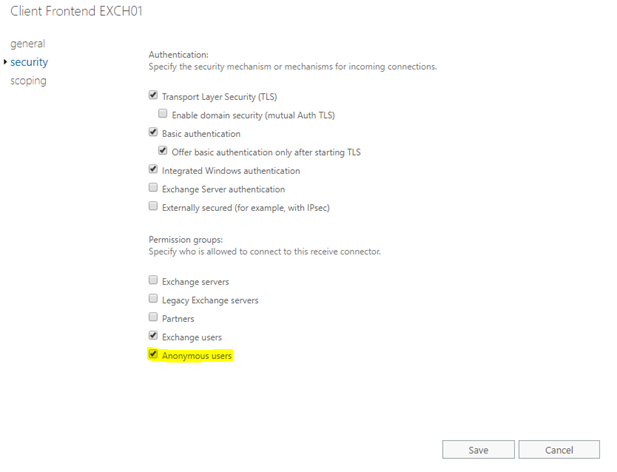
Scoping: Hangi networkten gelen e-postalar kabul edilecek, hangi IP adresi üzerinden gelen e-postalar için portlar dinlenecek bu alandan kontrol edebiliriz. Gerekirse kısıtlama yapabiliriz.

2. Client Proxy Connector
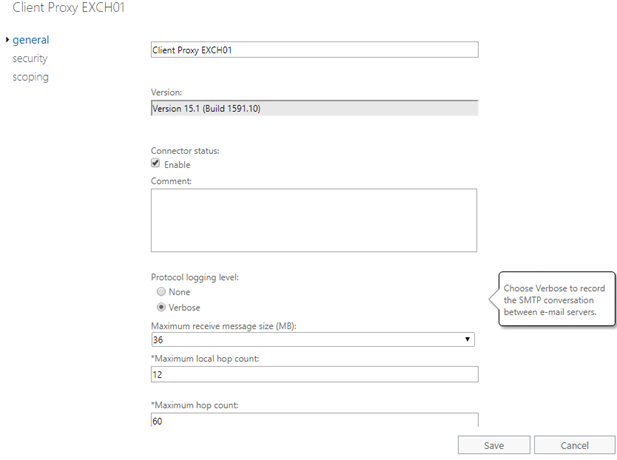
Security:

Scoping:
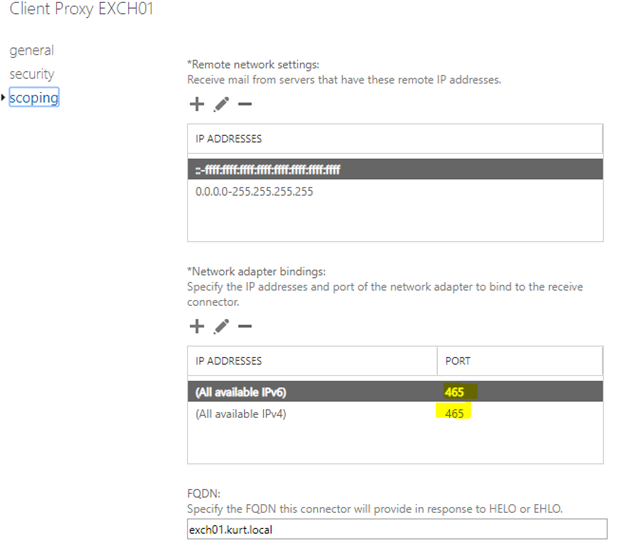
3. Default FrontEnd Connector
Varsayılan olarak aşağıdaki ayarlara sahiptir. Exchange sunucusu kurulduğunda varsayılan olarak e-postaları almaya hazır olduğu için bu connector aşağıdaki ayarlar ile gelmektedir. Anonymous users aktiftir çünkü e-postaları varsayılan olarak kabul etmeye hazırdır. Bu sayede exhange ilk kurulduğunda otomatik olarak e-postaları alabilir fakat yapılandırma yapılmazsa e-posta göndermeye hazır değildir.
General:
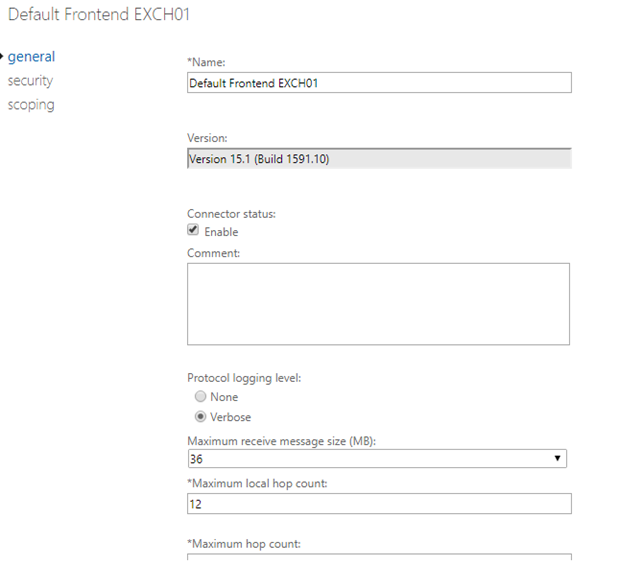
Security:
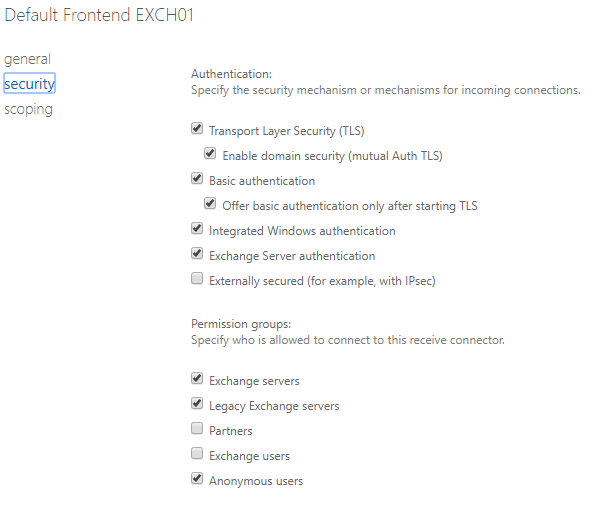
Scoping:
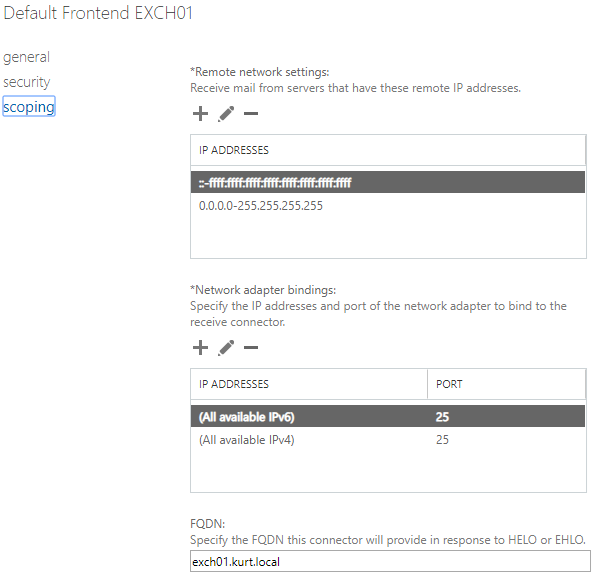
4. Default Exch01(Sunucu Adını Belirtir.)
General:
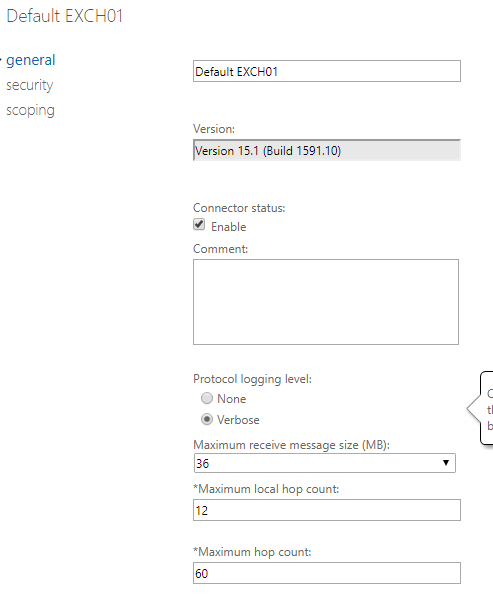
Security:
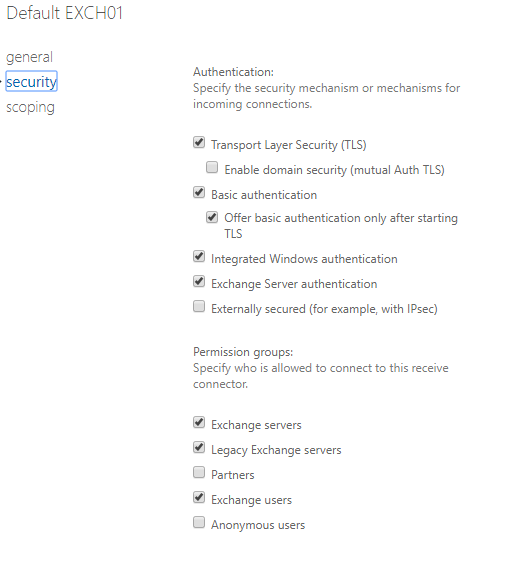
Scoping:
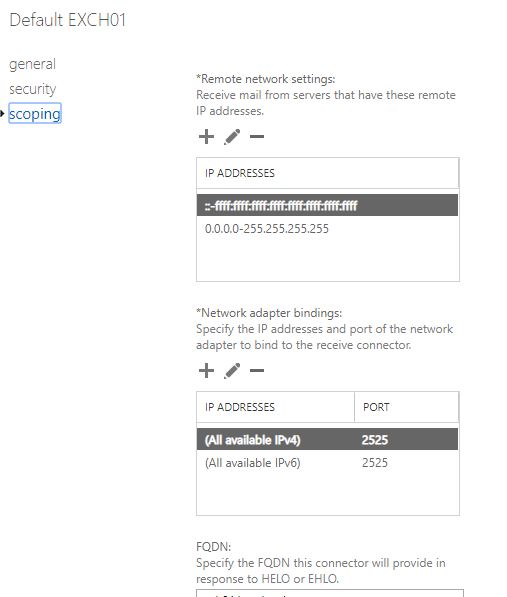
5. Outbound Proxy Frontend
General:

Security:

Scoping: